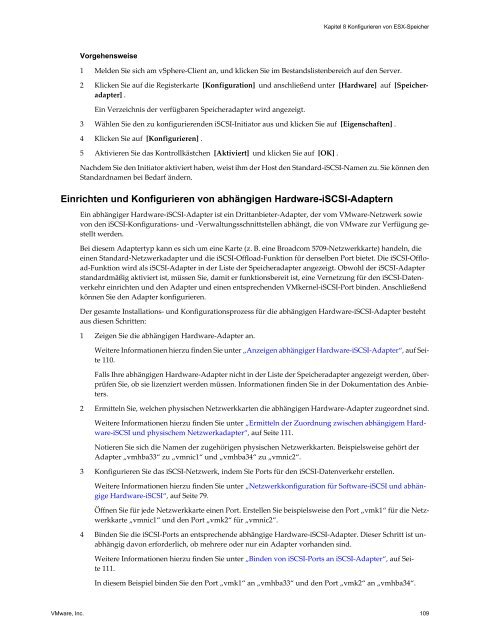Handbuch zur Serverkonfiguration für ESX - VMware
Handbuch zur Serverkonfiguration für ESX - VMware
Handbuch zur Serverkonfiguration für ESX - VMware
Erfolgreiche ePaper selbst erstellen
Machen Sie aus Ihren PDF Publikationen ein blätterbares Flipbook mit unserer einzigartigen Google optimierten e-Paper Software.
Kapitel 8 Konfigurieren von <strong>ESX</strong>-Speicher<br />
Vorgehensweise<br />
1 Melden Sie sich am vSphere-Client an, und klicken Sie im Bestandslistenbereich auf den Server.<br />
2 Klicken Sie auf die Registerkarte [Konfiguration] und anschließend unter [Hardware] auf [Speicheradapter]<br />
.<br />
Ein Verzeichnis der verfügbaren Speicheradapter wird angezeigt.<br />
3 Wählen Sie den zu konfigurierenden iSCSI-Initiator aus und klicken Sie auf [Eigenschaften] .<br />
4 Klicken Sie auf [Konfigurieren] .<br />
5 Aktivieren Sie das Kontrollkästchen [Aktiviert] und klicken Sie auf [OK] .<br />
Nachdem Sie den Initiator aktiviert haben, weist ihm der Host den Standard-iSCSI-Namen zu. Sie können den<br />
Standardnamen bei Bedarf ändern.<br />
Einrichten und Konfigurieren von abhängigen Hardware-iSCSI-Adaptern<br />
Ein abhängiger Hardware-iSCSI-Adapter ist ein Drittanbieter-Adapter, der vom <strong>VMware</strong>-Netzwerk sowie<br />
von den iSCSI-Konfigurations- und -Verwaltungsschnittstellen abhängt, die von <strong>VMware</strong> <strong>zur</strong> Verfügung gestellt<br />
werden.<br />
Bei diesem Adaptertyp kann es sich um eine Karte (z. B. eine Broadcom 5709-Netzwerkkarte) handeln, die<br />
einen Standard-Netzwerkadapter und die iSCSI-Offload-Funktion <strong>für</strong> denselben Port bietet. Die iSCSI-Offload-Funktion<br />
wird als iSCSI-Adapter in der Liste der Speicheradapter angezeigt. Obwohl der iSCSI-Adapter<br />
standardmäßig aktiviert ist, müssen Sie, damit er funktionsbereit ist, eine Vernetzung <strong>für</strong> den iSCSI-Datenverkehr<br />
einrichten und den Adapter und einen entsprechenden VMkernel-iSCSI-Port binden. Anschließend<br />
können Sie den Adapter konfigurieren.<br />
Der gesamte Installations- und Konfigurationsprozess <strong>für</strong> die abhängigen Hardware-iSCSI-Adapter besteht<br />
aus diesen Schritten:<br />
1 Zeigen Sie die abhängigen Hardware-Adapter an.<br />
Weitere Informationen hierzu finden Sie unter „Anzeigen abhängiger Hardware-iSCSI-Adapter“, auf Seite<br />
110.<br />
Falls Ihre abhängigen Hardware-Adapter nicht in der Liste der Speicheradapter angezeigt werden, überprüfen<br />
Sie, ob sie lizenziert werden müssen. Informationen finden Sie in der Dokumentation des Anbieters.<br />
2 Ermitteln Sie, welchen physischen Netzwerkkarten die abhängigen Hardware-Adapter zugeordnet sind.<br />
Weitere Informationen hierzu finden Sie unter „Ermitteln der Zuordnung zwischen abhängigem Hardware-iSCSI<br />
und physischem Netzwerkadapter“, auf Seite 111.<br />
Notieren Sie sich die Namen der zugehörigen physischen Netzwerkkarten. Beispielsweise gehört der<br />
Adapter „vmhba33“ zu „vmnic1“ und „vmhba34“ zu „vmnic2“.<br />
3 Konfigurieren Sie das iSCSI-Netzwerk, indem Sie Ports <strong>für</strong> den iSCSI-Datenverkehr erstellen.<br />
Weitere Informationen hierzu finden Sie unter „Netzwerkkonfiguration <strong>für</strong> Software-iSCSI und abhängige<br />
Hardware-iSCSI“, auf Seite 79.<br />
Öffnen Sie <strong>für</strong> jede Netzwerkkarte einen Port. Erstellen Sie beispielsweise den Port „vmk1“ <strong>für</strong> die Netzwerkkarte<br />
„vmnic1“ und den Port „vmk2“ <strong>für</strong> „vmnic2“.<br />
4 Binden Sie die iSCSI-Ports an entsprechende abhängige Hardware-iSCSI-Adapter. Dieser Schritt ist unabhängig<br />
davon erforderlich, ob mehrere oder nur ein Adapter vorhanden sind.<br />
Weitere Informationen hierzu finden Sie unter „Binden von iSCSI-Ports an iSCSI-Adapter“, auf Seite<br />
111.<br />
In diesem Beispiel binden Sie den Port „vmk1“ an „vmhba33“ und den Port „vmk2“ an „vmhba34“.<br />
<strong>VMware</strong>, Inc. 109